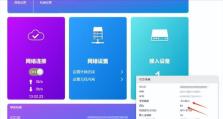技克电源电脑开不了机,“技克电源电脑开不了机?全面解析故障原因及解决策略”
电脑突然开不了机,是不是感觉心里慌慌的?别急,让我来给你支支招,帮你一步步解决这个棘手的问题!
电源线松了?还是电源插板松动?
电脑开不了机,第一个要检查的就是电源。你有没有发现电源线松了,或者电源插板松动呢?有时候,一个小小的疏忽就能导致电脑无法开机。所以,第一步,仔细检查一下电源线是否插紧,插板是否通电。如果电源线或插板有问题,赶紧换一根新的或者换个插座试试。
主机电源坏了?还是主板坏了?
如果电源没问题,那就要考虑是不是主机电源或者主板出了问题。你可以尝试短接主板上的24P插头,看看电源风扇是否转动。如果风扇转动,说明电源没问题;如果风扇不转,那可能就是电源坏了,需要更换新的电源。
主机面的开关按钮坏了?还是卡住了?
如果电源和主板都没问题,那就要检查一下主机面的开关按钮了。有时候,按钮坏了或者卡住了,也会导致电脑无法开机。你可以尝试短接主板针脚,看看风扇是否转动。如果风扇转动,说明主板没问题;如果风扇不转,那可能就是主板问题,需要联系专业维修人员处理。
电脑开不了机,风扇不转
如果电脑开不了机,按了电源开关没有任何反应,这时候,你可以按照以下步骤排查:
1. 检查电源线是否插紧,插板是否通电。
2. 确认主机电源到插板的线是好的,然后取上电源连接主板的24P插头,短接绿色和任意黑色线,如果电源风扇转说明电源没问题,电源风扇不转说明电源坏了。
3. 以上两步确认没问题后,拔掉主板和机箱前面板连接的开关线,用螺丝刀短接开关的两根针脚,如果风扇转说明主板没问题,如果风扇不转说明多半是主板问题,联系专业维修人员处理。
电脑开不了机,提示灯也不亮
如果电脑开不了机,提示灯也不亮,这时候,你可以按照以下步骤排查:
1. 注意电源风扇和CPU风扇是否有动静,如果毫无反映,故障在电源和主板。
2. 首先查电源:拖线板有电吗?主机或电源适配器的电源线插头是否松动?线和插头是否有毛病,电源开关是否不灵?
3. 其次查主机电源:拔下电源输出的白色排插(20脚或24脚),在通电的情况下,将绿色线脚与任何一根黑色线接通如果电源风扇转了,说明电源是好的,否则就是电源坏了。
4. 换电源。电源好的话,插上排插,按开关,看电源和CPU风扇转吗?一点不转,开关和主板有问题。动了则有可能CPU和内存接触有问题,拔掉电源线路,重新插一下CPU,清洁一下内存金手指。
电脑开不了机,怎么办?
如果以上方法都无法解决问题,那你可以尝试以下方法:
1. 检查电源问题:确保电源插头插入电源插座,并且有电。检查电源线是否连接到电脑并插好。尝试使用其他已知工作的电源线和插座来排除电源线或插座问题。
2. 检查硬件连接问题:关闭电脑并断开电源。检查电脑内部的硬件连接是否正常,如内存条、显卡、硬盘等。如果有多条内存条,尝试逐个拆卸并重新插入来排除内存条故障。
3. 重置BIOS设置:关闭电脑并断开电源。打开电脑主机或笔记本电脑的机箱。在主板上找到BIOS电池,将其取出并等待几分钟。将BIOS电池重新插入主板。
4. 启动修复:使用Windows 10安装光盘或启动USB启动电脑。在启动过程中按下相应的按键(通常是F2、F12、DEL等)进入BIOS设置界面。在BIOS设置界面中,找到Boot或启动项选项,并将启动顺序调整为首先从DVD或USB启动。
5. 求助专业人士:如果以上方法都无法解决问题,或者你对电脑内部的操作不熟悉,建议咨询专业人士或就近寻求技术支持。
电脑开不了机的问题可真麻烦啊!不过,只要你按照以上方法一步步排查,相信你一定能找到问题的根源,让电脑重新焕发生机!加油哦!